Cara Menambahkan Teks di Tiktok: Pelajari Cara Menambahkan Teks ke Video Anda
Tiktok telah banyak digunakan di seluruh dunia untuk menonton dan berbagi konten video. Jika Anda menggulir aplikasi, Anda akan melihat konten yang berbeda. Beberapa pengguna melakukan koreografi tari, dub-mash, tutorial memasak, memberikan saran kehidupan dan cinta, dan banyak lagi. Seperti yang Anda lihat, beberapa video menampilkan teks atau subtitel. Teks-teks ini membantu pemirsa untuk memiliki tingkat pemahaman yang lebih dalam tentang video tersebut. Dengan itu, pertimbangkan untuk menambahkan teks saat memposting video di aplikasi. Posting ini menampilkan panduan instruksional untuk menambahkan teks ke Tiktok menggunakan aplikasi bawaan dan lainnya. Untuk mempelajari cara menambahkan teks ke Tiktok, lanjutkan dengan bagian berikut.
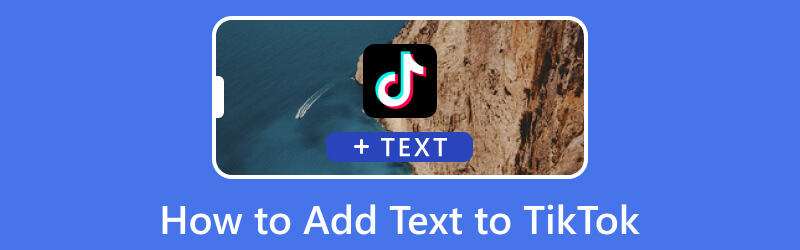
ISI HALAMAN
Bagian 1. Cara Menambahkan Teks ke Video Menggunakan Tiktok
Bagian ini akan menyajikan langkah-langkah instruksional tentang cara menambahkan teks ke video Tiktok menggunakan perangkat seluler Anda.
Langkah 1. Pertama dan terpenting, buka aplikasi Tiktok Anda di perangkat seluler Anda. Setelah aplikasi dibuka, klik (+) di bagian tengah bawah layar atau bagian bawah feed Anda. Di sini, Anda dapat mengambil video baru, membuka draf untuk mencari video sebelumnya, atau mengunggah konten dari galeri ponsel.
Langkah 2. Setelah video Anda ditambahkan ke bagian pengeditan utama, Anda akan melihat daftar opsi di pojok kanan layar. Klik A A ikon yang mewakili Teks pilihan, yang dapat Anda gunakan untuk memasukkan teks ke dalam video Anda. Di sini, masukkan teks yang ingin Anda sertakan dalam video Anda.
LANGKAH 3. Setelah Anda selesai memasukkan teks yang ingin Anda tambahkan, Anda dapat mulai menyesuaikannya berdasarkan preferensi Anda. Klik SEBUAH ikon untuk menebalkan teks yang Anda masukkan untuk memberikan penekanan. Selanjutnya, klik empat garis mendatar ikon untuk mengubah perataan teks Anda. Kemudian, pilih teks yang Anda inginkan dari daftar yang disajikan untuk menyempurnakan penyajian informasi. Selain itu, pilih warna tertentu untuk teks Anda. Setelah itu, seret teks ke posisi yang Anda inginkan di layar.
LANGKAH 4. Setelah selesai, klik Selesai tombol di kanan atas layar Anda. Kemudian, klik Lanjut tombol, atur pengaturan lain, dan klik Pos untuk mengunggahnya.
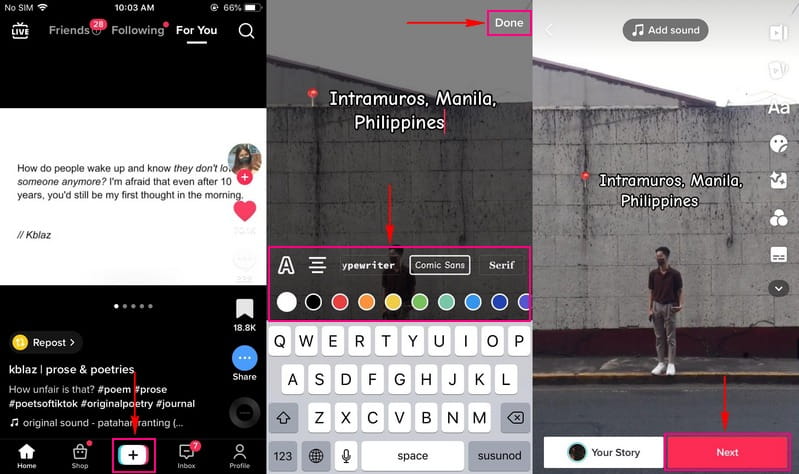
Bagian 2. Cara Menambahkan Teks ke Video untuk Tiktok
1. Di Komputer: Vidmore Video Converter
Aplikasi luar biasa untuk menambahkan teks ke video Anda yang menawarkan beberapa fungsi pengeditan adalah Pengonversi Video Vidmore. Ini memiliki alat Tanda Air Video bawaan yang memungkinkan Anda menambahkan teks ke video Anda dengan opsi yang dapat disesuaikan. Alat ini memiliki fitur penambahan teks yang memungkinkan Anda memasukkan teks yang ingin Anda masukkan. Ini memiliki banyak modifikasi teks, termasuk font, gaya, ukuran, dan pemilihan warna.
Selain itu, ia memiliki pengaturan keluaran video yang memungkinkan Anda memilih format, resolusi, kecepatan bingkai, kualitas, dan lainnya yang Anda inginkan. Dengan itu, Anda memiliki kendali penuh untuk menyempurnakan video Anda berdasarkan preferensi Anda. Vidmore Video Converter dapat menambahkan teks ke video Tiktok Anda dan menawarkan beberapa opsi untuk membuat video Anda terlihat lebih baik dari sebelumnya. Lihat langkah-langkah untuk mempelajari cara menambahkan teks ke video Tiktok.
- Memasukkan teks ke dalam video dengan berbagai modifikasi teks.
- Ubah resolusi video, kualitas, frekuensi gambar, dan lainnya.
- Mendukung format file media populer.
- Kompatibel dengan macOS dan PC Windows.

Langkah 1. Unduh dan Instal Vidmore Video Converter
Untuk mendapatkan akses lengkap, unduh dan instal program ke perangkat komputer Anda. Setelah instalasi, buka program untuk memulai proses.
Langkah 2. Pilih Tanda Air Video
Saat Anda membuka program, navigasikan ke Toolbox tab, dan cari Tanda Air Video dari daftar alat yang disajikan. Itu ditempatkan di bawah Video Trimmer dan di samping Video Cropper untuk menemukannya dengan cepat.
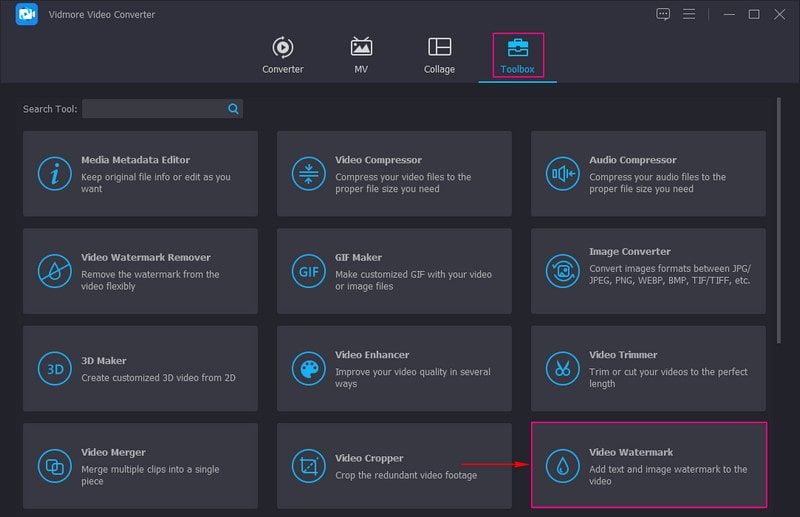
Langkah 3. Tambahkan Video ke Tanda Air Video
Sebuah jendela baru akan muncul di mana Anda akan menambahkan file video Anda. Tekan (+), dan itu akan secara otomatis membuka folder komputer Anda dan memilih video Tiktok yang ingin Anda tambahkan teks.
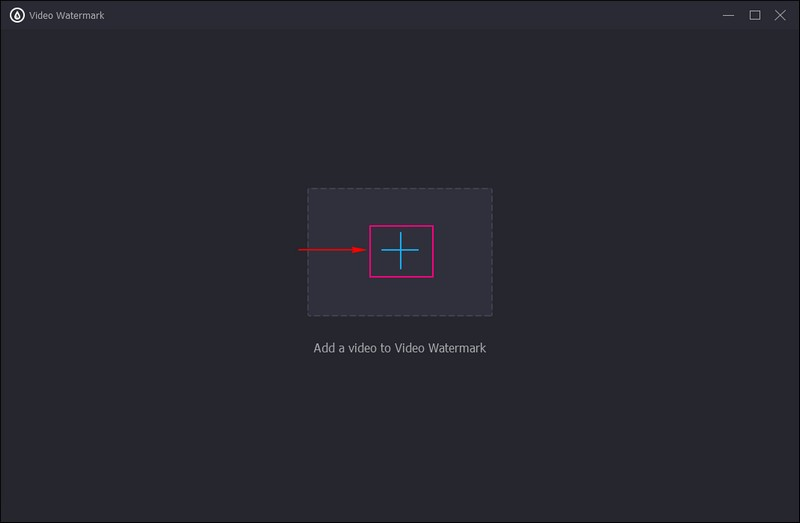
Langkah 4. Tambahkan Teks ke Video
Ini akan membawa Anda ke bagian pengeditan utama, yang memungkinkan Anda menambahkan teks ke video Anda. Ada dua opsi yang disajikan: + Tanda air teks dan + Tanda Air Gambar. Dari keduanya, tekan +Tanda Air Teks pilihan.
Pergilah ke Teks ikon di sudut kiri layar Anda. Masukkan teks yang ingin Anda masukkan ke dalam video Anda. Setelah selesai, lanjutkan untuk menyesuaikan teks agar lebih baik dari sebelumnya. Kepala ke Fon pilihan, klik daftar menu drop-down dan pilih gaya font yang Anda inginkan. Jika Anda ingin membuat teks terlihat lebih menonjol di layar, tekan ikon B, yang akan membuat teks menjadi tebal. Selain itu, Anda dapat membuat teks Anda masuk Miring, Garis bawah, dan Dicoret gaya. Untuk membuat teks Anda terlihat lebih baik, pilih warna yang cocok dengan getaran video Anda dari Warna pilihan. Setelah itu, seret bingkai yang dapat disesuaikan dengan teks Anda ke posisi yang Anda inginkan.
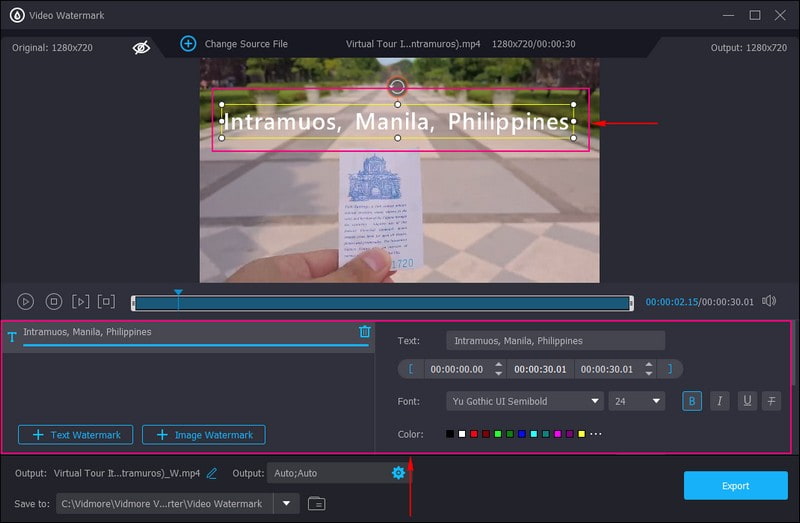
Langkah 5. Ekspor Video Dengan Teks
Setelah selesai, tekan tombol Ekspor untuk memproses video yang telah diedit dengan memasukkan teks. Setelah itu, Anda dapat menemukan output Anda di folder komputer Anda.
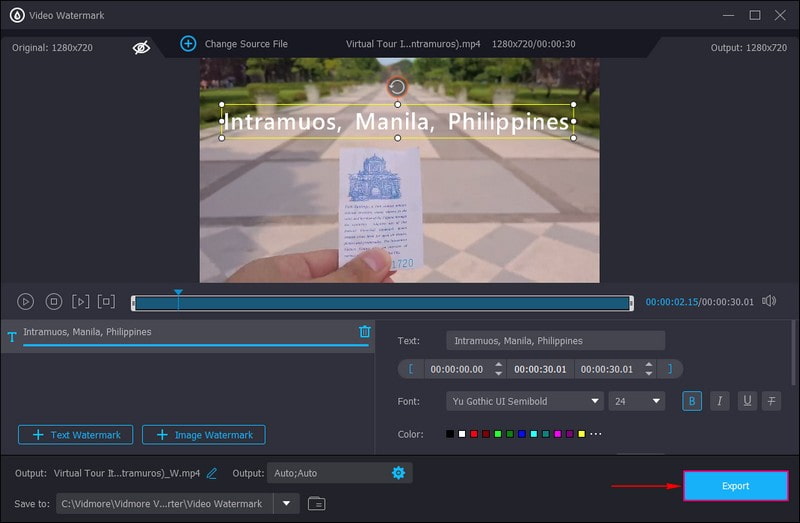
2. Di Android: Vid.Fun
Vid.Menyenangkan adalah editor video all-in-one yang memungkinkan pengguna untuk membuat, memodifikasi, dan mengedit video yang menakjubkan. Ini menyediakan banyak fungsi pengeditan dan desain modern. Aplikasi ini dapat menghasilkan video keluaran berkualitas tinggi, memiliki beberapa efek visual, dan memiliki pengaturan yang mudah dinavigasi. Selain itu, ia memiliki opsi teks bawaan yang memungkinkan pengguna menambahkan teks atau subtitle ke video mereka. Selain itu, ia memiliki modifikasi teks, seperti font, gaya, efek, gelembung, dan lainnya. Melalui aplikasi ini, video Anda akan naik level dibandingkan sebelumnya karena memungkinkan Anda menambahkan teks yang sesuai dengan harapan Anda.
Fitur Utama:
- Ini memiliki opsi pengeditan video, memotong, memutar, dan mengubah latar belakang.
- Ini memiliki opsi bawaan yang memungkinkan pengguna untuk menerapkan filter, tongkat, dan lainnya ke video.
- Ini memungkinkan pengguna untuk memasukkan teks dan membuat subtitle menggunakan font, gaya, efek, gelembung, dan banyak lagi.
- Ini menghasilkan video keluaran berkualitas tinggi 4K/HD.
Di bawah ini adalah panduan instruksional tentang cara menambahkan teks ke video Tiktok:
Langkah 1. Buka Google Play Store, dan cari Vid.Fun, lalu unduh dan instal aplikasinya. Setelah itu, buka aplikasi untuk mulai menambahkan teks ke video Anda.
Langkah 2. Setelah Anda membuka aplikasi, beberapa opsi akan muncul di layar Anda. tekan Teks tombol yang terletak di sudut kiri atas layar Anda. Selanjutnya, pilih video yang ingin Anda tambahkan teks dari rol kamera Anda. Kemudian, klik Teks Bawaan tombol dan masukkan teks dari Memasukkan batang. Setelah itu, lanjutkan untuk menyesuaikan teks menggunakan Font, Gaya, Efek, Gelembung, Animasi, dan lainnya.
LANGKAH 3. Setelah diselesaikan, buka tombol Ekspor di kanan atas layar Anda untuk menyimpan video yang telah diedit dengan teks.
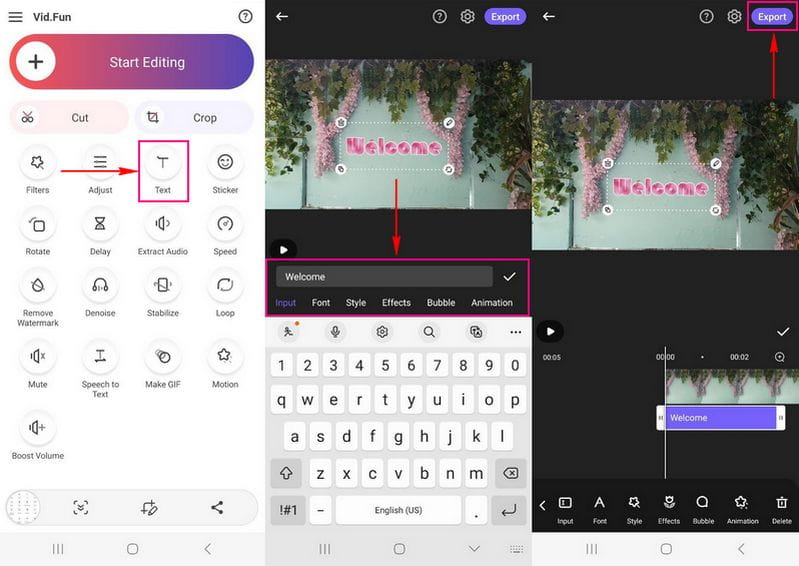
3. Di iPhone: iMovie
Jika Anda ingin menggunakan aplikasi pengeditan video populer yang dapat diakses di iPhone, Anda dapat mengandalkan iMovie. Ini memiliki antarmuka pengguna yang ramah yang memungkinkan pengguna mengedit konten video mereka dengan cepat. Ini memungkinkan pengguna untuk menyempurnakan, memotong dan memutar, menstabilkan, menambahkan transisi, dan lainnya ke video mereka. Selain itu, ia memiliki opsi teks di mana pengguna dapat menambahkan teks dan subtitel ke video mereka. Selain itu, ia memiliki fungsi pengeditan, memungkinkan pengguna memilih font, gaya, menerapkan warna, dan banyak lagi.
Fitur Utama:
- Itu dapat menghasilkan video dengan menggabungkan album, gambar, dan video.
- Itu dapat dengan mudah mengatur ulang atau menghapus klip menggunakan daftar bidikan yang disederhanakan.
- Ini memungkinkan pengguna untuk menerapkan gaya visual dinamis seperti font, filter, tata letak, musik, palet warna, dan banyak lagi.
- Ini memiliki opsi teks bawaan yang dikemas, memungkinkan pengguna untuk mengubah font, gaya, mengubah ukuran, dan banyak lagi.
Di bawah ini adalah prosedur langkah demi langkah tentang cara menambahkan teks ke klip Tiktok menggunakan iMovie:
Langkah 1. Buka aplikasi iMovie di perangkat seluler Anda. Selanjutnya, tambahkan video dalam garis waktu untuk memiliki kontrol inspektur di sudut bawah layar Anda.
Langkah 2. Klik T ikon yang mewakili opsi Teks. Pilih gaya teks berdasarkan apa yang disajikan pada daftar. Kemudian, pilih apakah Anda ingin meletakkan teks di bagian tengah atau bawah antarmuka.
LANGKAH 3. Setelah diselesaikan, ketuk Selesai tombol di sudut kanan atas layar Anda. Selanjutnya, masukkan teks yang ingin Anda tambahkan ke video Tiktok Anda. Setelah Anda memasukkan teks, Anda dapat mengeditnya lebih lanjut menggunakan opsi pengeditan lainnya. Klik A A ikon atau Fon opsi jika Anda ingin mengubah font teks Anda. Juga, klik Warna opsi untuk menerapkan warna pada teks Anda. Setelah itu, Anda dapat menyeret teks Anda ke posisi yang Anda inginkan.
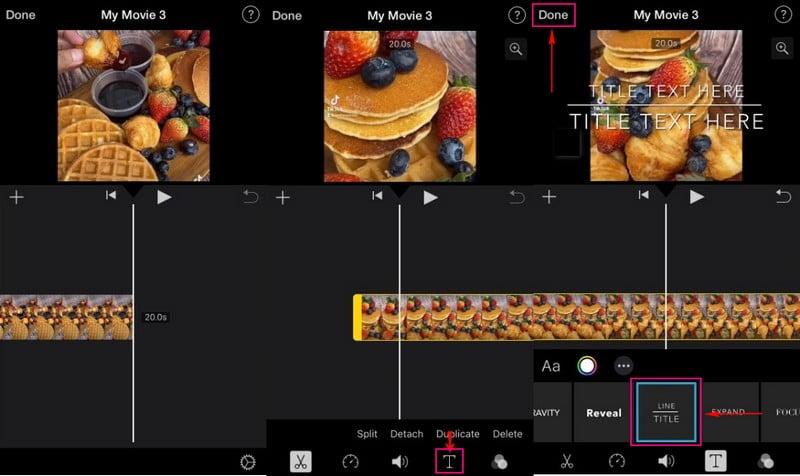
Bagian 3. FAQ tentang Menambahkan Teks ke Tiktok
Haruskah Anda menambahkan teks ke video Tiktok?
Tidak perlu menambahkan teks ke video Tiktok Anda. Jika Anda melakukan koreografi tari, teks tidak diperlukan. Namun, teks dapat membantu penonton memahami konten Anda secara mendalam.
Mengapa kami menggunakan alat teks dalam mengedit video?
Kreator menggunakan alat teks untuk memasukkan teks atau subtitel ke dalam konten video mereka. Dengan itu, pemirsa dapat dengan cepat memahami isi video Anda.
Apa yang disebut teks pada video?
Teks pada video disebut overlay teks, yang terjadi saat Anda menambahkan elemen teks pada video Anda. Teks akan muncul di video Anda, yang dapat dilihat oleh pemirsa saat menonton video.
Kesimpulan
Tiktok memiliki editor video bawaan, yang menawarkan berbagai opsi pengeditan kepada pengguna, seperti menambahkan teks ke video. Posting ini mengajari Anda cara memasang teks di tiktok, yang memungkinkan Anda menambahkan teks dan subtitel ke video Anda. Selain itu, postingan ini menghadirkan beberapa aplikasi yang mampu menambahkan teks ke video Anda. Tetapi jika Anda menginginkan aplikasi yang dapat membantu Anda menambahkan teks dan menyesuaikannya, Anda harus menggunakan Vidmore Video Converter. Selain itu, ini memberi Anda kendali penuh untuk mengubah pengaturan keluaran video Anda.


